두 종류와 항목 기준과 일치하는 목록에서 가격을 가져
Excel의 범주 및 항목 기준과 모두 일치하는 목록에서 가격을 검색하려면 INDEX 및 MATCH 함수의 조합을 사용하여 출력을 얻습니다.
INDEX : 주어진 범위에서 특정 행과 열의 교차점에있는 셀의 값 또는 참조를 반환합니다.
구문 : = INDEX (array, row_num, column_num)
array : * Array는 셀 또는 테이블의 범위입니다.
row_num : * 값이 반환되는 배열의 행 번호입니다.
column_num : * 선택 사항입니다. 값을 반환하는 데 사용되는 배열의 열 번호입니다.
MATCH 함수는 선택한 셀 범위에서 지정된 항목을 검색 한 다음 범위에서 해당 항목의 상대 위치를 반환합니다.
구문 = MATCH (lookup_value, lookup_array, match_type)
lookup_value : 찾고자하는 값 lookup_array : 데이터 테이블에는 출력을 반환 할 정보가 포함되어 있습니다.
match_type : 1,0 및 -1은 세 가지 옵션입니다.
1 (기본값) : 범위에서 가장 큰 값을 찾습니다. 목록은 오름차순으로 정렬되어야합니다.
0 : 정확히 일치하는 항목을 찾습니다. -1 : 범위에서 가장 작은 값을 찾습니다. 목록은 내림차순으로 정렬되어야합니다.
[.underline] # 예를 들어 보겠습니다. # A 열에는 전자 품목, B 열에는 카테고리, C 열에는 각각의 가격이 있습니다. E & F 열에는 일치하는 품목과 카테고리가 포함되어 있습니다. 가격을 검색하려면 공식이 필요합니다. 열 E 및 F의 두 기준을 모두 일치시켜 열 C에서.
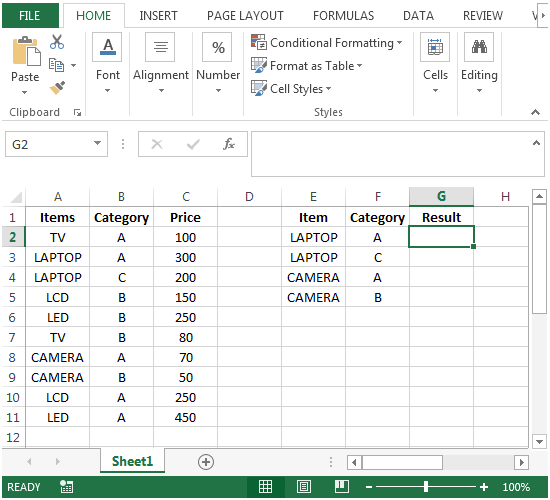
-
G2 셀에서 공식은
* \ {= INDEX ($ C $ 2 : $ C $ 11, MATCH (E2 & F2, $ A $ 2 : $ A $ 11 & $ B $ 2 : $ B $ 11,0))}
이것은 CTRL + SHIFT + ENTER를 사용하여 수식을 중괄호로 묶어야하는 배열 수식입니다. *
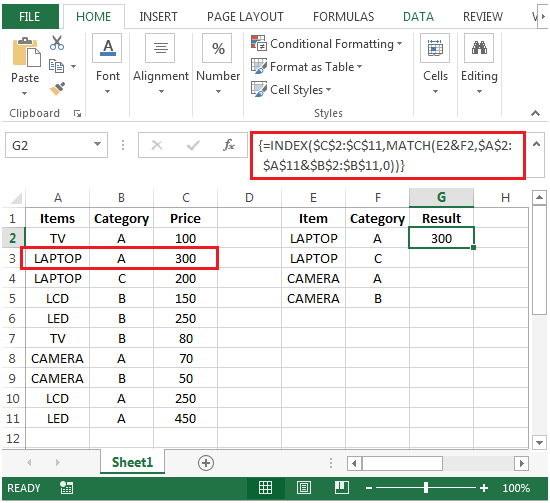
-
G2 셀에서 G3 : G5 범위로 수식을 복사하는 동안 먼저 G3 셀을 선택한 다음 G3 : G5 범위를 선택한 다음 수식을 붙여 넣어야합니다.이 배열 수식이므로 원하는 결과를 얻을 수 있습니다.
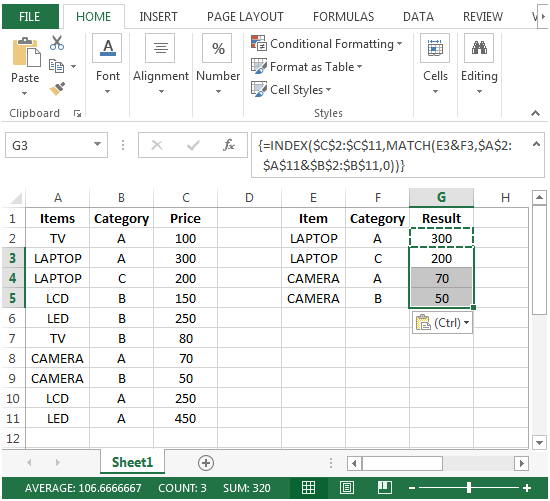
이것은 Microsoft Excel의 범주 및 항목 기준과 모두 일치하는 목록에서 가격을 검색 할 수있는 방법입니다.